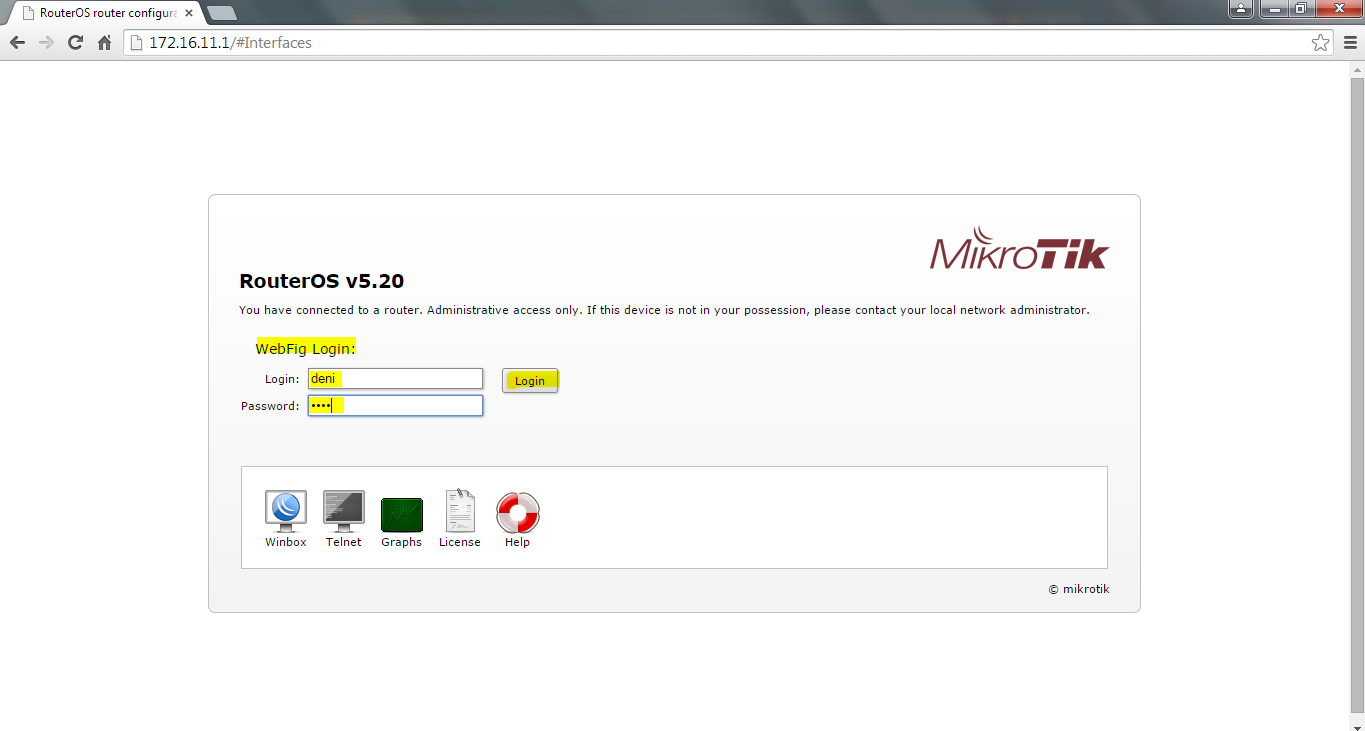Saya akan menjelaskan secara singkat apa itu Webfig.....
Webfig adalah sebuah media untuk remote konfigurasi MikroTik yang di akses menggunakan media Web Browser seperti Chrome, Firefox, dll.
Tujuan menggunakan webfig adalah sebagai media pengganti winbox, putty, dll. jadi kita tidak bergantung hanya kepada winbox.
sebelum itu yang perlu disiapkan Routerboard MikroTik+UTP Cable / bisa secara Virtual.
Sebelum kita meremote menggunakan Winbox, baca terlebih dahulu Remote MikroTik, disitu kita dapat memahami lebih mendasar sebelum kita melakukan Remote Winbox
untuk mengetahui bagaimana cara menggunakan webfig mari kita simak langkah-langkah berikut ini.
Langkah-langkah
Web Browser yang saya gunakan adalah Google Chrome, tapi anda dapat menggunakan aplikasi web browser lainnya.
untuk membuka tampilan MikroTik kita bisa ketik pada kolom link dengan mengetikan alamat IP Address MikroTik, lihat pada gambar diatas. lalu enter
login menggunakan user yang sudah kita ubah sebelumnya karena user default mikrotik adalah "admin" dengan passwd nya tidak ada
Remote Selesai......... Silahkan lihat cara Remote MikroTik menggunakan sofware lainnya :)
Webfig adalah sebuah media untuk remote konfigurasi MikroTik yang di akses menggunakan media Web Browser seperti Chrome, Firefox, dll.
Tujuan menggunakan webfig adalah sebagai media pengganti winbox, putty, dll. jadi kita tidak bergantung hanya kepada winbox.
sebelum itu yang perlu disiapkan Routerboard MikroTik+UTP Cable / bisa secara Virtual.
Sebelum kita meremote menggunakan Winbox, baca terlebih dahulu Remote MikroTik, disitu kita dapat memahami lebih mendasar sebelum kita melakukan Remote Winbox
untuk mengetahui bagaimana cara menggunakan webfig mari kita simak langkah-langkah berikut ini.
Langkah-langkah
Web Browser yang saya gunakan adalah Google Chrome, tapi anda dapat menggunakan aplikasi web browser lainnya.
untuk membuka tampilan MikroTik kita bisa ketik pada kolom link dengan mengetikan alamat IP Address MikroTik, lihat pada gambar diatas. lalu enter
login menggunakan user yang sudah kita ubah sebelumnya karena user default mikrotik adalah "admin" dengan passwd nya tidak ada
Remote Selesai......... Silahkan lihat cara Remote MikroTik menggunakan sofware lainnya :)